长时间对着电脑屏幕工作学习,眼睛酸涩、干痒、甚至视力模糊?这些都是电脑屏幕辐射和长时间用眼带来的常见问题。你是否尝试过各种方法缓解眼部不适,却收效甚微?其实,一个简单的电脑护眼模式设置就能有效改善这种情况。 许多电脑系统和软件都内置了护眼模式,但如何正确设置并充分利用这些功能,很多人并不了解。 它们能够有效降低屏幕蓝光强度,减少屏幕闪烁,从而保护你的双眼,提升用眼舒适度。 php小编鱼仔将带你深入了解不同操作系统和常用软件的护眼模式设置方法,从windows系统到mac系统,从浏览器到办公软件,我们都会逐一讲解,并提供一些实用技巧帮助你轻松配置,告别屏幕疲劳,守护双眼健康! 继续阅读,学习如何通过简单的设置,让你的电脑屏幕更护眼,让你的眼睛更舒适!
长时间面对电脑屏幕,眼睛疲劳、干涩等问题困扰着许多人。幸运的是,现代操作系统都内置了护眼模式,通过调整屏幕色彩和亮度来缓解眼睛疲劳。本文将详细介绍win11和win7系统下如何设置电脑护眼模式。
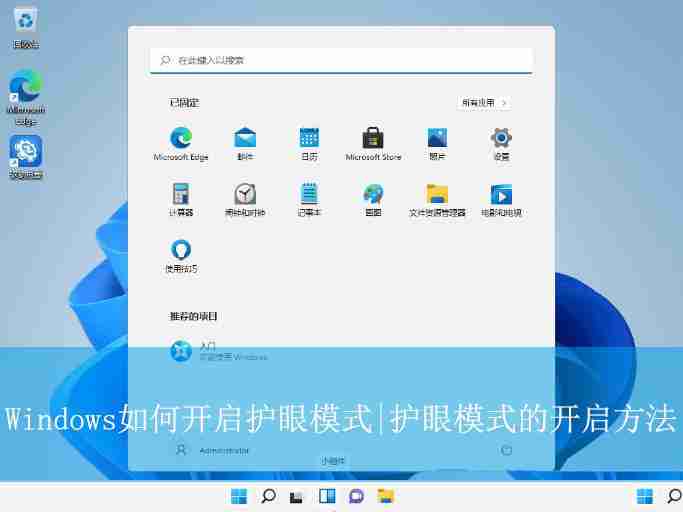
win11系统护眼模式设置:
- 按下Win+R组合键打开运行窗口,输入regedit并回车,打开注册表编辑器。
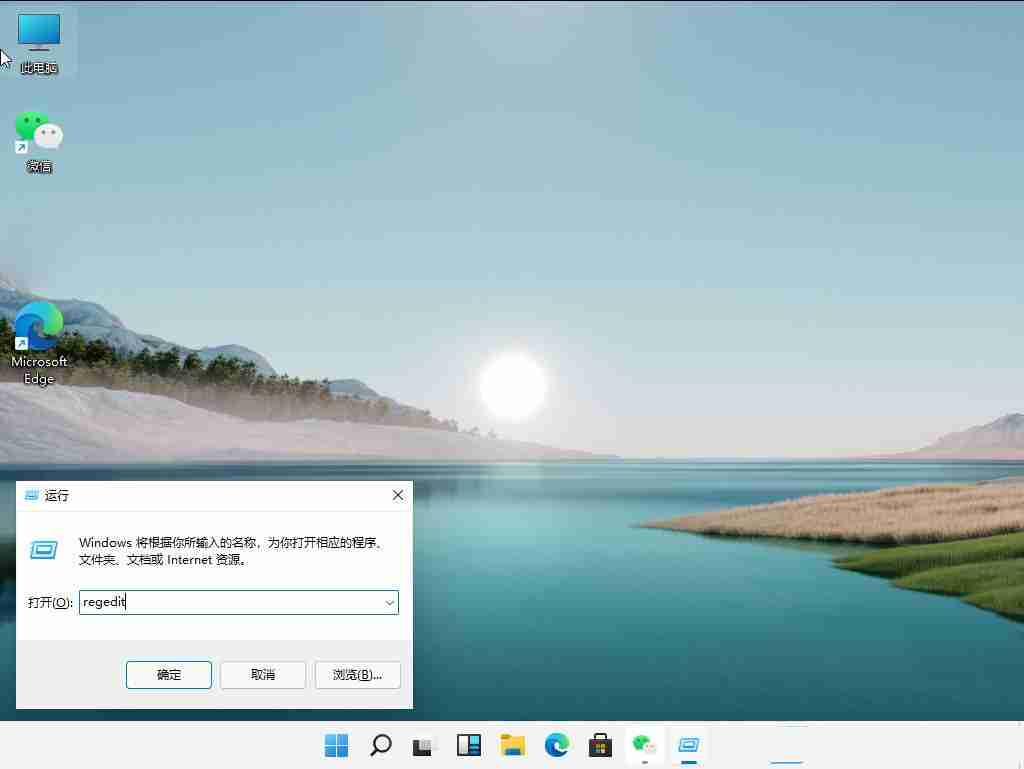
- 在注册表编辑器左侧依次展开HKEY_CURRENT_USER -> Control Panel -> Colors。


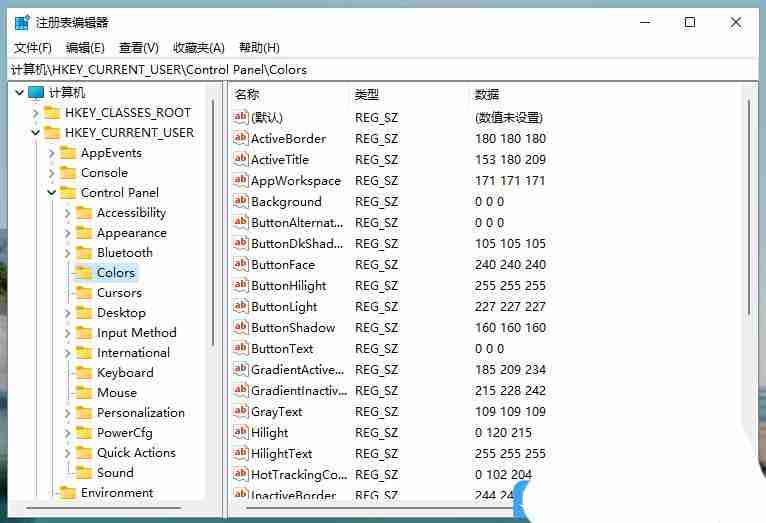
- 在右侧找到Windows项,双击打开,修改数值数据以调整护眼颜色参数。 修改完成后点击“确定”保存。
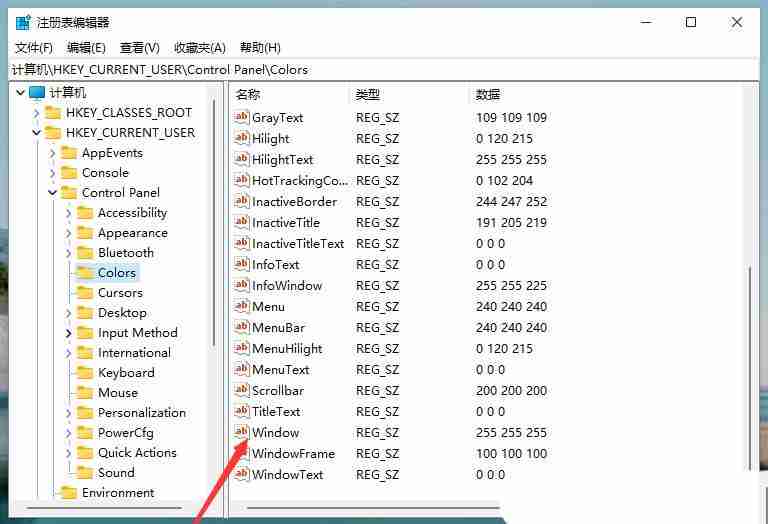

- 重启电脑使设置生效。

Win7系统护眼模式设置:
- 在桌面空白处右键点击,选择“个性化”。
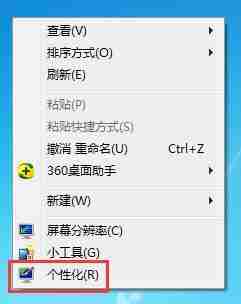
- 依次进入“控制面板” -> “所有控制面板项” -> “个性化” -> “窗口颜色”。
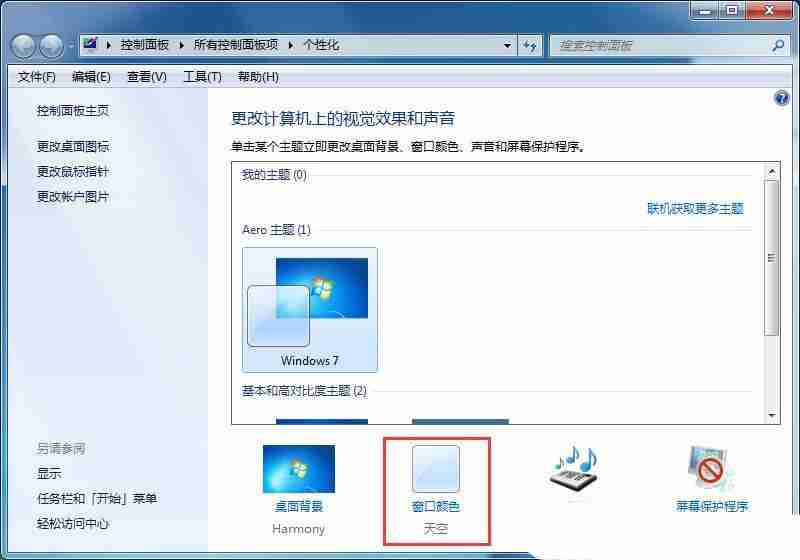

- 点击“高级外观设置”。

- 在“项目”下拉菜单中选择“窗口”,然后点击“颜色”下的“其他”。

- 在颜色窗口中,分别输入色调85、饱和度125、亮度195,点击“确定”。
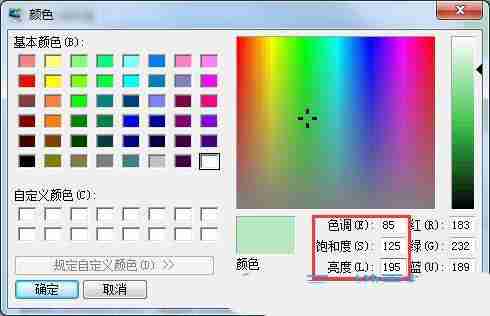
重要提示:
- 护眼模式并非万能良药,长时间使用电脑仍需注意休息,避免眼睛过度疲劳。
- 护眼模式可能会略微改变屏幕色彩显示,如不适应可随时关闭。
- 部分软件可能与护眼模式存在兼容性问题,如有此类情况,可尝试关闭该软件的护眼模式。
希望以上步骤能帮助您轻松设置电脑护眼模式,保护您的视力健康!







